
Apesar de parecer quase idêntico ao mais lançado no ano passado, o novo One M9 da HTC é um dos mais rápidos e poderosos smartphones disponíveis atualmente e, como resultado, os usuários acabarão fazendo várias tarefas ao mesmo tempo e usando muitos aplicativos ao longo do dia. Com 3 GB de RAM e muito poder de processamento, você pode executar vários aplicativos de uma só vez, alternando entre eles como quiser, e aqui explicaremos como fechar ou limpar aplicativos no HTC One M9.
Fazer algo tão fácil quanto limpar ou fechar aplicativos não utilizados pode parecer tão geral e simples para usuários comuns, mas a primeira vez que o proprietário do smartphone ou o iPhone precisarão saber como realizar essa tarefa em seu novo HTC One M9.
Leia: 12 Melhores Cases HTC One M9
Depois de ser anunciado em 1 de março, o HTC One M9 foi finalmente lançado em 10 de abril na maioria das operadoras dos Estados Unidos e em todo o mundo. Desde então, recebemos muitas perguntas (e respondemos bastante) e uma delas é sobre o fechamento de aplicativos em execução no seu dispositivo. Continue lendo para descobrir como parar aplicativos um por vez ou fechá-los todos de uma vez.

A regra geral quando se trata de Android é deixar o sistema operacional gerenciar sua memória, sem mencionar que o One M9 tem 3 GB de RAM e pode executar várias tarefas com os melhores. Isso significa que não há motivo para não conseguir lidar com vários aplicativos abertos de uma só vez. Dito isso, ainda há momentos em que um usuário pode querer limpar aplicativos da memória que não estão sendo usados.
O sistema operacional Android, do Google, faz um excelente trabalho ao gerenciar aplicativos e fazer várias tarefas ao mesmo tempo, diferentemente de qualquer outro sistema operacional, colocando aplicativos em um estado de baixa energia pronto para ser acionado quando necessário e economizando bateria o tempo todo. Então, você pode executar várias tarefas e alternar entre aplicativos e com o botão de alternância de aplicativos em segundos, para uma experiência tranquila e eficiente. No entanto, muitos usuários ainda optam por fechar aplicativos manualmente e veja como fazer isso.
Instruções
Limpar os aplicativos sem memória ou o menu multitarefa no HTC One M9 é realmente extremamente fácil e semelhante aos modelos anteriores, ou à maioria dos dispositivos Samsung. Na tela, há um ícone de volta, casa e quadrado. Aquele último, os quadrados sobrepostos são o botão multitarefa ou alternador de aplicativos.
Basta tocar no botão quadrado sobreposto no canto inferior direito do visor. Essa é a chave de menu multitarefa que exibe todos os aplicativos usados e em execução no momento. Para aqueles que não sabiam, mudar do Gmail para o YouTube, depois para o navegador e voltar para o Gmail é extremamente rápido e eficiente com esse botão. No entanto, esse também é o local em que um toque rápido será fechado e eliminará os aplicativos.
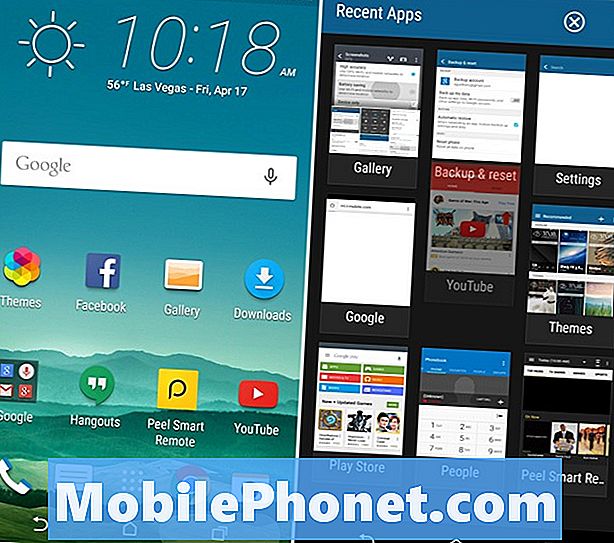
A imagem acima é a que você receberá quando tocar na tecla de menu multitarefa, que mostra todos os aplicativos em execução no momento. Eles são todos pequenos blocos e aqui você pode ver a minha partida para roubar o aplicativo do YouTube, fechando-o e desativando a execução em segundo plano. É uma boa ideia deixar itens como telefone, mensagens ou até mesmo o navegador aqui, especialmente se você os usa com frequência. Limpar o aplicativo de texto SMS significa que ele precisará ser reiniciado na próxima mensagem recebida, desperdiçando bateria e ciclos de CPU. Essa mesma regra se aplica a todos os aplicativos. Portanto, feche apenas os que você não precisa mais. Coisas grandes como mapas, navegação ou jogos intensivos de CPU.
Leia: 15 Melhores acessórios HTC One M9
Um simples toque do dedo em cada bloco irá afastá-los e fechar instantaneamente o aplicativo. Qualquer progresso ou site que você tenha salvado terá que ser recarregado na próxima vez que você usar esse aplicativo específico. A imagem acima mostra o menu, e nós passando para limpar alguma coisa. É tudo, está tudo pronto. É tão simples de limpar e fechar aplicativos no novo HTC One M9.
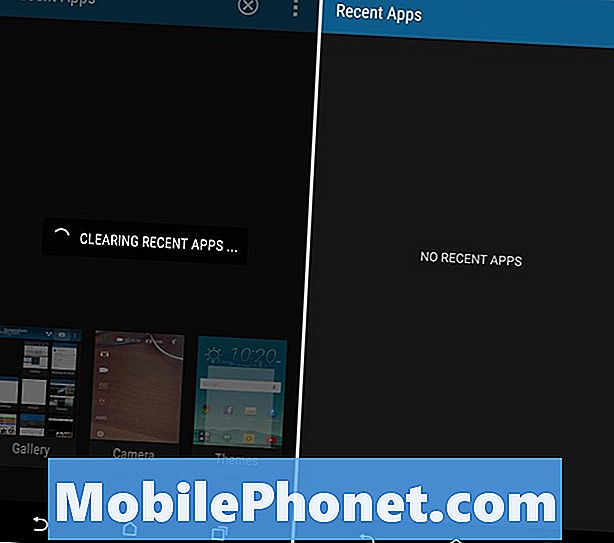
No entanto, se você estiver prestes a entrar no trabalho e não estiver usando o dispositivo ou estiver indo dormir durante a noite, pode optar por tocar no "X" circulado na parte superior da tela, que é o todos os botões. Isso fechará todos os aplicativos atualmente em execução no menu de aplicativos recentes, deixando-o com uma lacuna em branco, conforme mostrado acima.
Matar todos os seus aplicativos pode acabar tornando o telefone mais lento, já que será necessário reinicializar determinados aplicativos à medida que forem chamados e, no final, reduzir a vida útil da bateria. Então, novamente, apenas desmarque o que é necessário, e geralmente esse menu e matar todos os aplicativos não são necessários, como muitos usuários pensam. Eu raramente faço isso sozinho, exceto para fechar coisas como um jogo ou o Google Navigation.
Você também pode clicar no botão de três pontos que é o menu, entrar nas configurações e alterar o layout da exibição de grade no estilo HTC para algo como a “visualização de cartão” que vem com o Android. Essa é nossa preferência, mas para cada um dele. Isso é tudo que você precisa saber sobre o fechamento de aplicativos no One M9, agora aproveite esse novo smartphone de alumínio.


